-
终端命令格式 - command [-options] [parameter]
说明: command:命令名,相应功能的英文单词或单词的缩写 [-options]: ,可用来对命令进行控制,也可以省略 parameter:传给命令的参数,可以是 零个、一个 或者 多个 -
打开终端 ctrl+alt+t
-
清屏 clear Ctrl+l
-
自动补全 TAB
-
查看命令位置 which command
-
查看历史 history **
可查看num条最新的命令历史 如:history 10
执行历史命令: !编号 如:!102** -
查看命令帮助 command --help
-
查看命令使用手册 man command
操作键 功能
空格键 显示手册页的下一屏
Enter 键 一次滚动手册页的一行
b 回滚一屏
f 前滚一屏
q 退出
/word 搜索 word 字符串 -
用户管理
切换到管理员账号
sudo -s 默认切换到 root 用户 需要输入当前用户的密码
su root 切换到root 用户,需要输入 root 用户密
su 用户名 切换到指定用
passwd 用户名 修改指定用户的密码
passwd 修改当前登录的用户密**exit** 退出登录用户 如果是图形界面,退出当前终端; 如果是使用ssh远程登录,退出登陆账户; 如果是切换后的登陆用户,退出则返回上一个登陆账号。 **who** 查看登录用户 -q或--count 只显示用户的登录账号和登录用户的数量 -u或--heading 显示列标题 -
关机重启
**reboot** 重新启动操作系统 **shutdown –r now** 重新启动操作系统,shutdown会给别的用户提示 **shutdown -h now** 立刻关机,其中now相当于时间为0的状态 **shutdown -h 20:25** 系统在今天的20:25 会关机 **shutdown -h +10** 系统再过十分钟后自动关机 **shutdown -c** 取消关机 -
ssh远程登录
安装ssh服务器 sudo apt-get install openssh-server远程登陆 **ssh 远程ssh服务器用户名@远程ssh服务器IP地址** 第一步 输入 ssh 用户名@服务器ip地址 **ssh python@192.168.31.178** 第二步 询问是否要继续连接,输入yes Are you sure you want to continue connecting (yes/no)? yes 第三步 输入teacher用户的密码 python@192.168.31.178's password: 如果输入正确,会连接成功 使用ssh访问,如访问出现错误。可查看是否有该文件 **~/.ssh/known_ssh** 尝试删除该文件解决。 -
scp 远程拷贝(上传/下载)
如没有安装使用 **sudo apt-get install openssh-server** 来安装 使用格式: scp [-r] 目标用户名@目标主机IP地址:/目标文件的绝对路径 /保存到本机的绝对/相对路径 拷贝单个文件可以不加 -r参数,拷贝目录必须要加 举例:**scp -r python@192.168.31.163:/home/python/test.py ./test.py** 在后续会提示输入“yes”此时,只能输“yes”而不能简单输入“Y” 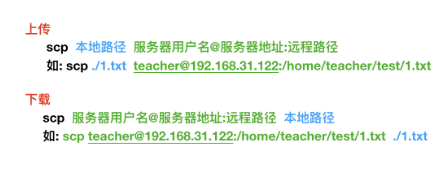 -
日历 cal
-3 显示系统前一个月,当前月,下一个月的月历
-j 显示在当年中的第几天
-y 显示当前年份的日历 -
时间 date
格式化时间显示 : date "+%Y年%m月%d日 %H时%M分%S秒"
%Y 四位年份, %y 两位年
%m 月份(1~12)
%d 按月计的日期(1~31)
%H 小时(0~23)
%M 分钟(0~59)
%S 秒数(0~59)
%F 完整日期格式,等价于 %Y-%m-%d
%T 时间,等价于 %H:%M:%S -
显示当前路径 pwd
-
列出目录树 tree
-
查看目录信息 ls
-a 显示指定目录下所有子目录与文件,包括隐藏文件(在 linux 中 “.” 开头的文件都是隐藏文件)
-l 以列表方式显示文件的详细信息
-h 配合 -l 以人性化的方式显示文件大小
ls -al的缩写形式为 ll
- 切换工作目录 cd
cd 切换到当前用户的主目录(/home/用户目录),用户登陆的时候,默认的目录就是用户的主目录。
cd ~ 切换到当前用户的主目录(/home/用户目录)
cd . 切换到当前目录
cd … 切换到上级目录
cd - 可进入上次所在的目录(注意不是上级目录)
注意: 如果路径是从根路径开始的,则路径的前面需要加上 “ / ”,如 “ /mnt ”,通常进入某个目录里的文件夹,前面不用加 “ / ”。 -
创建目录 mkdir 目录名
-p 递归创建目录 -
创建文件 touch
可同时创建多个 如: touch 文件名1 文件名2
Linux系统中没有严格的后缀(格式),所以创建文件时可以命名为任意的文件名 -
打开文件 getid
可同时打开多个文件 如: getid 文件名1 文件名2 -
查看文件 more 文件名
-
删除文件 rm 文件名
-r 递归地删除目录下的内容,删除文件夹(目录)时必须加此参数
-i 以进行交互式方式执行
-f 强制删除,忽略不存在的文件,无需提示
注意: 通过rm删除文件或目录无法恢复 -
拷贝文件或目录 cp 源位置 目标位置
-a 它保留链接、文件属性,并递归地复制目录,简单而言,保持文件原有属性。
-f 已经存在的目标文件而不提示
-i 交互式复制,在覆盖目标文件之前将给出提示要求用户确认
-r 若给出的源文件是目录文件,则cp将递归复制该目录下的所有子目录和文件,目标文件必须为一个目录名。
-v 显示拷贝进度 -
移动/重命名文件/目录 mv 源位置 目标位置
-f 禁止交互式操作,如有覆盖也不会给出提示
-i 确认交互方式操作
-v 显示移动进度 -
文件查看和合并 cat 文件名

特点:一次性查看文件的所有内容
-n 由 1 开始对所有输出的行数编号。
-b -n 相似,只不过对于空白行不编号。
-s 当遇到连续两行以上空白行,换为一行显示。 -
分屏查看文件内容 more 文件名
+num 例如+5,从第5行开始查看文件内容。
-p 先清屏再显示文件内容。
-s 当两个以上连续空行,换成一行的空白行。
常用操作命令:
Enter 向下n行,需要定义。默认为1行.
Ctrl+F 向下滚动一屏,F(front,前进)
Ctrl+B 返回上一屏,B(back,后退)
空格键 向下滚动一屏
q 退出 more -
数据流及输出重定向命令:>
如:ls > test.txt ( test.txt 如果不存在,则创建,存在则覆盖其内容 )
详细介绍:https://blog.csdn.net/DaNa0907/article/details/97243948 -
管道 |
它只能处理经由前面一个指令传出的正确输出信息 然后,传递给下一个命令,作为标准的输入.
对错误信息信息没有直接处理能力。
如: ls -alh | more -
建立链接 ln
链接分为软链接和硬链接 ,详细介绍:https://blog.csdn.net/DaNa0907/article/details/97247216
软链接**:ln -s 源文件**
相当于一个文件的快捷方
硬链接:ln 源文件 链接文件
相当文件有一个或多个文件名 -
文本搜索 grep
grep允许对文本文件进行模糊查找。如果找到匹配模式, grep打印包含匹配的所有行。
grep [-选项] ‘搜索内容串’ 文件名 如:grep -i ‘teacher’ test.txt

-v 显示不包含匹配文本的所有行(相当于求反)
-n 显示匹配行及行号
-i 忽略大小写
注意: 在grep命令中输入字符串参数时,最好引号或双引号括起来。grep内容可用正则表达式 ,如:**grep -n '^a' 1.txt** 常用的有: ^a 行首,搜寻以 m 开头的行; ke$ 行尾,搜寻以 ke 结束的行; [Ss]igna[Ll] 匹配 [] 里中一系列字符中的一个; .(点) 匹配一个非换行符的字符; -
文件查找 find
find通常用来在特定的目录下搜索符合条件的文件,也可以用来搜索特定用户属主的文件。
常用用法:
find ./ -name test.sh 查找当前目录下所有名为test.sh的文件
find ./ -name ‘*.sh’ 查找当前目录下所有后缀为.sh的文件
find ./ -name “[A-Z]*” 查找当前目录下所有以大写字母开头的文件
find /tmp -size 2M 查找在/tmp 目录下等于2M的文件
find /tmp -size +2M 查找在/tmp 目录下大于2M的文件
find /tmp -size -2M 查找在/tmp 目录下小于2M的文件
find ./ -size +4k -size -5M 查找当前目录下大于4k,小于5M的文件
find ./ -perm 777 查找当前目录下权限为 777 的文件或目录 -
归档和压缩
压缩的原理是将文件中相同的信息用一个字符代替,致使文件体积变小达到压缩的目的,压缩对于文本类或数据类文件有较明显的作用。
归档就是将一些文件放在一起变成一个包,便于保存和传输,图片和视频数据因为不象文本一样,因此多个文件在压缩的时候没有明显效果,因此只能做归档,进行保存。-
归档管理:tar
多文件归档 tar [选项] 打包文件名 文件1 文件2
目录归档 tar [选项] 打包文件名 目录
打包 tar -cvf 打包文件名 文件1 文件2
解包 tar -xvf 打包文件名.tar 解包
打包+压缩 tar -zcvf 压缩包文件名.tar.gz 待压缩文件或目录
解压+解包 tar -zxvf 压缩包文件名.tar.gz
解压+解包 到指定的目录中 tar -zxvf 压缩包.tar.gz -C 指定的目录当要打包目录下所有文件的时候,可以使用 * 如 tar -cvf test.tar * 常用选项: -c 生成档案文件,创建打包文件 -v 列出归档解档的详细过程,显示进度 -f 指定档案文件名称,f后面一定是.tar文件,所以必须放选项最后 -x 解开档案文件
-

-
文件压缩解压:zip、unzip
压缩文件:zip [-r] 压缩文件(可以没有扩展名) 源文件 **zip -r a.zip a** 把a目录压缩为 a.zip 解压文件:unzip 压缩文件 **unzip a.zip** 把a.zip 解压到当前目录下 解压文件:unzip -d 解压后目录文件 压缩文件 **unzip -d test a.zip** 把a.zip 解压到 test 目录中几种压缩方式对比:
tar.gz 的打包和压缩方式 相比 zip 或者 bz2 产生的压缩包文件更小,如下图:

-
文件权限
Linux中的每个文件、目录都可以分别对拥有者、同组用户、其他用户设置权限。
-
修改文件权限 chmod
-
1.字母法:**chmod u/g/o/a +/-/= rwx** 文件 u user 表示该文件的所有者 g group 表示与该文件的所有者属于同一组( group )者,即用户组 o other 表示其他以外的人 a all 表示这三者皆是 + 增加权限 - 撤销权限 = 设定权限 如: **chmod u+r 1.txt** 为所有者添加读的权限 **chmod u=rwx,g=rx,x=x 1.txt** 可同时为三种添加不同权限 2.数字法:“rwx” 这些权限也可以用数字来代替 r 读取权限,数字代号为 "4" w 写入权限,数字代号为 "2" x 执行权限,数字代号为 "1" - 不具任何权限,数字代号为 "0" 如执行:**chmod u=rwx,g=rx,o=r 1.txt** 就等同于:**chmod u=7,g=5,o=4 1.txt**注意:如果想递归所有目录加上相同权限,需要加上选项“ -R ”。 如:chmod 777 test/ -R 递归 test 目录下所有文件加 777 权限。
目录的可执行权限:一个目录具有可执行权限,表示可以切换到该目录。






















 169
169

 被折叠的 条评论
为什么被折叠?
被折叠的 条评论
为什么被折叠?








